《Shell语法保姆级教程:从零基础到精通的全方位掌握》
Shell脚本
建立一个sh脚本
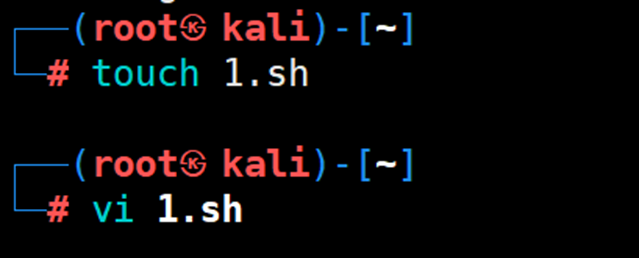
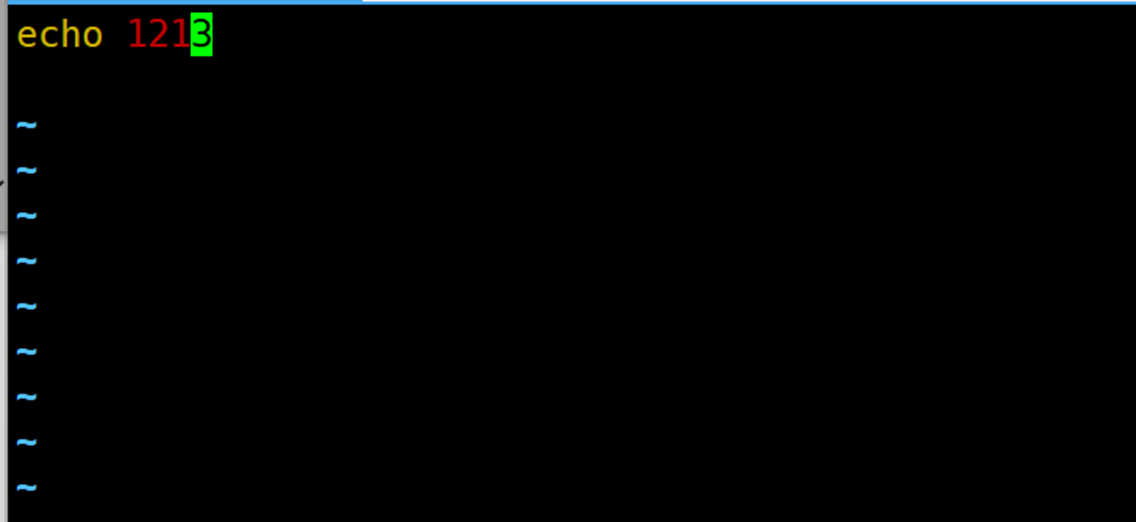
解释
1、创建脚本文件
2、脚本文件中第一行为指定脚本编译器:# !/bin/bash
最终调用的都是dash

执行shell脚本命令:
1、./1.sh
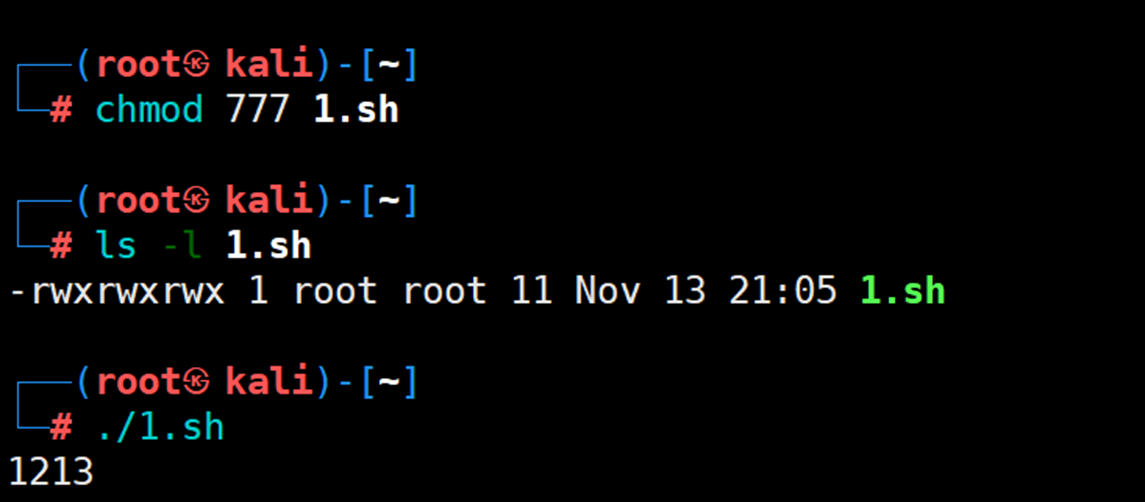
难道我们必须要修改权限才能执行sh脚本吗?让我们看一下接下来的两种方式。
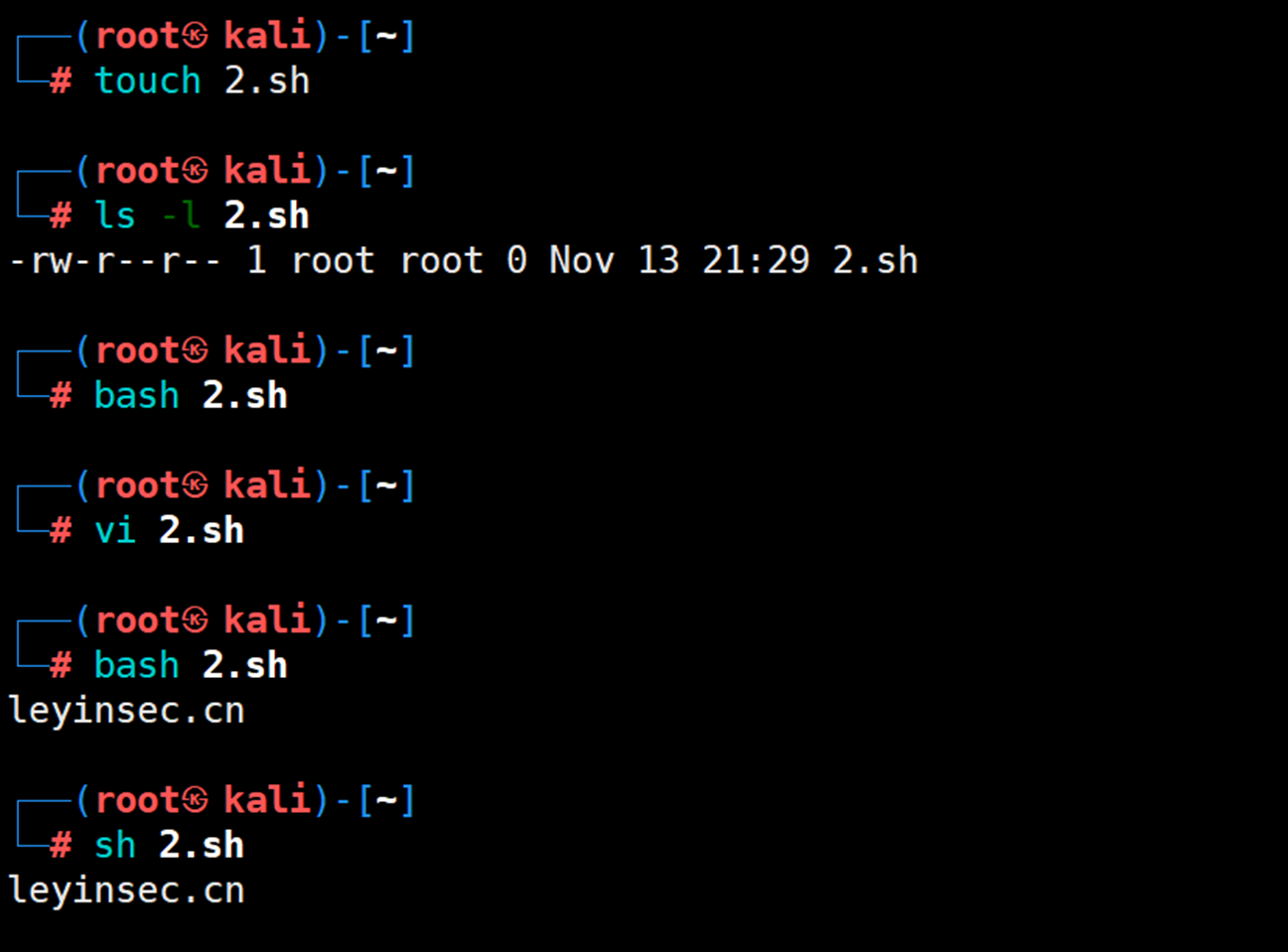
当然我们的source也可以执行 4、source+文件名相对路径\绝对路径
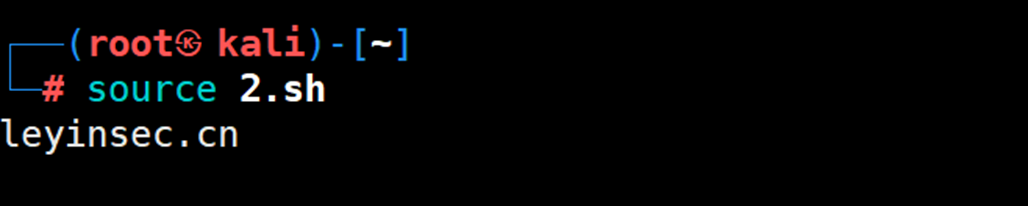
shell脚本变量
在Kali Linux系统中,系统变量(也称为环境变量)是在整个用户会话或整个操作系统中可用的变量。这些变量可以存储诸如路径、配置信息、用户设置等数据,并且可以在系统中的多个程序和脚本之间共享。以下是 一些常见的Kali Linux系统变量及其作用域:
全局系统变量(作用于整个操作系统)
PATH作用:包含可执行文件的目录列表,当用户在终端输入命令时,系统会在这些目录中查找相应的可执行文件。 示例: /usr/local/sbin:/usr/local/bin:/usr/sbin:/usr/bin:/sbin:/bin
HOME作用:指向当前用户主目录的路径。 示例: /home/user
USER作用:当前登录用户的用户名。 示例: kali
SHELL作用:当前用户登录的shell类型。 示例: /bin/bash
LANG作用:定义系统的语言和字符集。 示例: en_US.UTF-8
PWD作用:当前工作目录的绝对路径。 示例: /home/user/projects
用户级别的环境变量
用户可以在自己的主目录下的.bashrc或.profile文件中设置特定的环境变量,这些变量仅对该用户会话有效。
设置用户级别的环境变量
打开终端。 编辑 .bashrc文件:添加新的环境变量: 使更改生效:
使用 env 或 printenv 命令查看环境变量
** env**:显示当前所有的环境变量。** printenv**:可以查看特定环境变量的值,例如:
注意事项
修改系统级别的环境变量通常需要管理员权限。 对于临时设置环境变量,可以在当前终端会话中使用 export命令,但该设置不会在新的终端窗口或会话中保留。
在Kali Linux系统中,设置持续化变量(永久环境变量)意味着要配置环境变量,使其在系统重启后仍然有效。这通常涉及到修改用户级别的配置文件(如.bashrc或.profile)或系统级别的配置文件(如/etc/profile)。以下是设置Kali Linux中持续化变量的步骤:
设置用户级别的永久环境变量
打开终端。
编辑用户级别的配置文件。对于Bash shell用户,通常是
.bashrc文件;对于Zsh shell用户,则是.zshrc文件。添加新的环境变量,并使用
export命令。例如:保存文件并退出编辑器。
使更改生效,执行以下命令:
设置系统级别的永久环境变量
对于系统级别的环境变量,需要编辑/etc/profile文件。请使用root权限执行以下操作:
打开终端。
使用文本编辑器打开
/etc/profile文件。例如,使用nano编辑器:在文件末尾添加新的环境变量,并使用
export命令。例如:保存文件并退出编辑器。
使更改生效,执行以下命令:
临时环境变量
通过在变量前加上export,将变量变为临时环境变量。
在Kali Linux系统中,临时环境变量是指仅在当前终端会话中有效的变量。一旦关闭终端或会话结束,这些变量就会丢失。设置临时环境变量非常简单,只需在终端中使用export命令即可。
设置临时环境变量
打开终端。
使用
export命令设置临时环境变量。例如:
查看临时环境变量
使用
env命令查看当前所有的环境变量,包括临时设置的变量:或者使用
printenv命令查看特定临时环境变量的值:
注意事项
临时环境变量仅在当前终端会话中有效,关闭终端或会话结束后,这些变量将不再存在。 如果需要在多个终端会话中共享变量,建议设置持续化环境变量(永久环境变量)。
自定义变量(普通变量作用域:当前解释器)
在Kali Linux系统中,自定义变量(普通变量)通常指的是在脚本或命令行中定义的局部变量,其作用域仅限于当前解释器会话或脚本执行期间。这些变量不会影响到其他终端会话或全局环境变量。
设置自定义变量
在脚本中设置自定义变量
打开一个文本编辑器,创建一个新的脚本文件,例如
my_script.sh,并在其中定义变量:保存文件并赋予执行权限:
运行脚本:
输出将是:
在命令行中设置自定义变量
在终端中直接定义变量并使用:
输出将是:
注意事项
自定义变量的作用域仅限于当前解释器会话或脚本执行期间。 变量名通常以字母或下划线开头,后面可以跟字母、数字或下划线。 变量值可以是字符串、数字或其他类型的数据。
通过以上步骤,您可以在Kali Linux系统中轻松地创建和使用自定义变量,这些变量仅在当前解释器会话中有效。
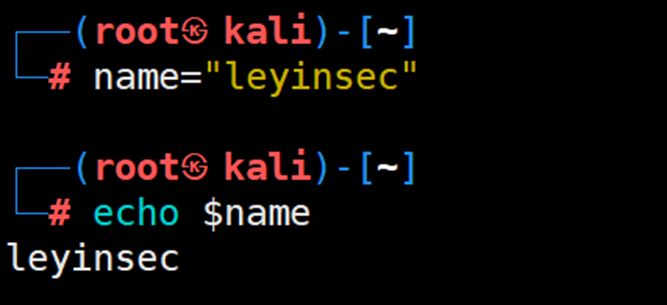
注:空格需要用引号,引起来(空格代表结束)
变量作用域
在Kali Linux系统中,变量的作用域决定了变量在何处以及如何被访问。以下是几种常见的变量作用域:
1. 局部变量(Local Variables)
作用域:仅在定义它们的函数或代码块内有效。 示例:
2. 全局变量(Global Variables)
作用域:在整个脚本或程序中有效,包括所有函数和代码块。 示例:
3. 环境变量(Environment Variables)
作用域:在整个用户会话或整个操作系统中有效。 设置: 查看:
4. 用户级别的环境变量
作用域:仅对当前用户有效。 设置:
5. 系统级别的环境变量
作用域:对所有用户有效。 设置:
6. 临时变量(Temporary Variables)
作用域:仅在当前终端会话中有效。 设置: 关闭终端后,TEMP_VAR将不再存在。
总结
局部变量:仅在定义它们的函数或代码块内有效。 全局变量:在整个脚本或程序中有效。 环境变量:在整个用户会话或整个操作系统中有效。 用户级别的环境变量:仅对当前用户有效。 系统级别的环境变量:对所有用户有效。 临时变量:仅在当前终端会话中有效。
特殊变量
在Kali Linux系统中,特殊变量主要指的是那些具有特殊含义和用途的变量。这些变量由Bash shell提供,用于在脚本和命令行中存储和传递信息。以下是一些常见的特殊变量及其作用:
特殊变量列表
** $0**:当前脚本的文件名。** $n**:传递给脚本或函数的参数。n是一个数字,表示第几个参数。** $#**:传递给脚本或函数的参数个数。** $@**:传递给脚本或函数的所有参数。** $***:传递给脚本或函数的所有参数。被双引号包含时,与$@稍有不同。** $?**:上个命令的退出状态,或函数的返回值。** $$**:当前Shell进程ID。
特殊变量的使用示例
假设我们有一个脚本test.sh,内容如下:
运行该脚本并传入两个参数:
输出将是:
shell脚本——字符串(2)
字符串的常见操作
在Shell脚本中,对字符串进行操作是常见的任务。以下是一些常见的字符串操作:
1. 字符串拼接
你可以直接将两个字符串放在一起,或者使用+运算符(在某些Shell中)来拼接字符串。
2. 获取字符串长度
使用${#string}来获取字符串的长度。
3. 子字符串提取
使用${string:start:length}来提取子字符串。
4. 字符串查找
使用expr index或grep来查找子字符串的位置。
5. 字符串替换
使用${string/old/new}来进行简单的替换,或者使用sed进行更复杂的替换。
6. 字符串分割
使用IFS(内部字段分隔符)来分割字符串。
7. 字符串比较
使用==或!=来比较两个字符串是否相等。
8. 字符串大小写转换
使用tr命令来转换字符串的大小写。
9. 字符串删除
使用${string#pattern}和${string%pattern}来删除字符串的前缀或后缀。
10. 字符串反转
使用rev命令来反转字符串。
下面我们着重介绍几个常用的shell脚本的字符串使用。
字符串显位
在Shell脚本中,要在变量中显示字符串的每个字符及其位置(索引),你可以使用以下脚本:
在这个脚本中,我们首先使用${#string}获取字符串的长度,并将其存储在变量length中。然后,我们使用for循环遍历字符串中的每个字符。在循环内部,我们使用${string:$i:1}从字符串中提取位置i处的字符,并将其存储在变量char中。最后,我们打印字符及其位置。
运行这个脚本,你将看到以下输出:
获取字符串的长度
在Shell脚本中,你可以使用${#string}来获取字符串的长度。这里的string是包含字符串的变量名。以下是一个简单的示例:
在这个示例中,我们首先定义了一个名为string的变量,其中包含了字符串"Hello, World!"。然后,我们使用${#string}获取字符串的长度,并将其存储在变量length中。最后,我们打印字符串的长度。
运行这个脚本,你将看到以下输出:
字符串的查找
在Shell脚本中,你可以使用以下方法在变量中查找字符串:
使用 case 语句
case语句可以根据字符串模式匹配来查找字符串。
使用 if 语句和 [[ ]] 条件表达式
在Bash中,你可以使用[[ ]]条件表达式和==运算符来检查一个字符串是否包含另一个字符串。
使用 grep 命令
你还可以将变量的内容传递给grep命令来查找字符串。
字符串的拼接
在Shell脚本中,可以使用多种方法拼接字符串。以下是一些常见的方法:
方法1:使用双引号和变量
在双引号中直接使用变量名,Shell会自动将变量值插入到字符串中。
方法2:使用双引号和字符串表达式
在双引号中使用字符串表达式,可以使用$()或`(反引号)将命令的输出插入到字符串中。
方法3:使用echo和管道
使用echo命令和管道(|)可以将多个字符串拼接在一起。
方法4:使用printf
printf命令可以用来格式化字符串,同时也可以用来拼接字符串。
字符串ascll码值的输出
在Shell脚本中,要显示字符串的每个字符的ASCII码值,你可以使用以下脚本:
在这个脚本中,我们首先使用${#string}获取字符串的长度,并将其存储在变量length中。然后,我们使用for循环遍历字符串中的每个字符。在循环内部,我们使用${string:$i:1}从字符串中提取位置i处的字符,并将其存储在变量char中。接着,我们使用printf命令将字符转换为其对应的ASCII码值,并将其存储在变量ascii中。最后,我们打印字符及其ASCII码值。
运行这个脚本,你将看到以下输出:
字符串的比较
在Shell脚本中,你可以使用以下方法比较两个字符串:
使用 = 或 == 运算符(仅适用于Bash)
在Bash中,你可以使用=或==运算符在[[ ]]条件表达式中比较两个字符串。如果两个字符串相等,则条件为真,否则为假。
使用 test 命令和 = 运算符
在Bash和sh中,你可以使用test命令和=运算符比较两个字符串。如果两个字符串相等,则条件为真,否则为假。
使用 cmp 命令
cmp命令用于比较两个文件的字节。如果要在Shell脚本中使用cmp命令比较两个字符串,可以将字符串写入临时文件,然后使用cmp命令比较这些文件。
常见字符串加密方式
在Shell脚本中实现字符串的加密可以通过多种方式来完成,以下是一些常见的方法:
方法1:使用openssl命令
openssl是一个强大的加密工具,可以用来进行多种加密操作。
示例:使用AES加密
方法2:使用gpg命令
gpg(GNU Privacy Guard)是一个用于加密和解密的工具。
示例:使用GPG加密
方法3:使用base64编码
虽然base64编码不是真正的加密,但它可以用来对字符串进行编码,使其不易被直接阅读。
示例:使用base64编码
方法4:使用自定义脚本和算法
如果你需要更复杂的加密方法,可以编写自定义脚本,使用编程语言(如Python)中的加密库。
示例:使用Python进行AES加密
注意事项
密钥管理:确保密钥的安全存储和传输。 初始化向量(IV):对于某些加密算法,IV需要随机生成并且每次加密时都不同。 加密模式:选择合适的加密模式(如CBC、GCM等)。 安全性:确保使用的加密方法和工具是最新的,并且遵循最佳实践。
参数传递&数学运算
参数传递
在Shell脚本中,参数传递是通过命令行参数来实现的
$0:当前脚本的文件名。 2, 1表示第一个参数,$2表示第二个参数,依此类推。 $#:传递给脚本的参数个数。 $@:传递给脚本的所有参数,以空格分隔。 *会将整个参数当作一个字符串。
以下是一个简单的Shell脚本示例,用于演示参数传递:
将上述脚本保存为myscript.sh,并赋予执行权限:
运行脚本并传递参数:
输出结果:
传递多个参数
将上述脚本保存为myscript.sh,并赋予执行权限:
运行脚本并传递多个参数:
输出结果:
在这个示例中,我们传递了三个参数(arg1、arg2和arg3)给脚本。脚本使用2和@和$#变量获取所有参数和参数个数。
如果你想传递一个包含空格的参数,需要用双引号将其括起来,例如:
这将确保参数被正确识别,输出结果:
数组处理参数
在Shell脚本中,可以使用数组来处理多个参数
将上述脚本保存为myscript.sh,并赋予执行权限:
运行脚本并传递多个参数:
输出结果:
在这个示例中,我们使用$@将所有传递给脚本的参数存储到名为params的数组中。然后,我们使用${#params[@]}获取参数个数,并使用for循环遍历数组,输出每个参数。这种方法使得处理多个参数变得更加灵活和方便。
参数组合
在Shell脚本中实现参数组合,通常意味着根据不同的参数组合执行不同的操作。这可以通过检查传递给脚本的参数并使用条件语句来实现。以下是一个简单的示例,展示了如何根据不同参数组合执行不同操作:
将上述脚本保存为myscript.sh,并赋予执行权限:
运行脚本并提供不同的参数组合:
输出结果:
在这个示例中,我们使用了getopts命令来解析传递给脚本的参数。getopts支持短选项(如-a、-b等),并根据提供的参数执行相应的操作。你可以根据需要在case语句中添加更多选项。
如果你想支持长选项(如--option1、--option2等),可以使用getopt命令或使用更高级的参数解析库,如Python的argparse模块或Ruby的optparse库。
循环使用参数
在Shell脚本中,可以使用for循环来遍历并处理传递给脚本的参数
将上述脚本保存为myscript.sh,并赋予执行权限:
运行脚本并传递多个参数:
输出结果:
在这个示例中,我们使用$#获取传递给脚本的参数个数。然后,我们使用for循环遍历参数,从1开始,直到参数个数。在循环内部,我们使用${!i}来访问当前循环索引对应的参数。这种方法允许我们在脚本中方便地处理传递给脚本的每个参数。
参数组合的嵌套
在Shell脚本中实现参数组合的嵌套,意味着根据多个参数的组合执行不同的操作,并且这些参数可以嵌套使用。以下是一个示例,展示了如何根据不同参数组合执行不同的操作,并支持嵌套参数:
将上述脚本保存为myscript.sh,并赋予执行权限:
运行脚本并提供不同的参数组合:
输出结果:
在这个示例中,我们定义了一个名为process_args的函数来处理参数组合。我们使用了getopts命令来解析传递给脚本的参数,并根据不同的参数组合执行不同的操作。我们还支持了嵌套参数组合,例如选项A和B、选项A和C、选项B和C以及选项A、B和C。
参数传递的映射
在Shell脚本中,可以使用关联数组(associative arrays)来实现参数传递的映射
将上述脚本保存为myscript.sh,并赋予执行权限:
运行脚本并传递参数:
输出结果:
在这个示例中,我们首先声明了一个关联数组param_map,并定义了参数到值的映射关系。然后,我们使用for循环遍历传递给脚本的参数,并使用关联数组根据参数名查找对应的值。这种方法允许我们在脚本中方便地实现参数传递的映射。
数学运算
在Shell脚本中进行数学运算,可以使用以下几种方法:
方法1:使用expr命令
expr是一个用于数学运算的外部命令。以下是一些基本的数学运算示例:
方法2:使用$((...))或$(())
这种方法允许在Shell脚本中直接进行数学运算,无需调用外部命令。
方法3:使用bc命令
bc是一个用于任意精度数学运算的外部命令。它可以处理浮点数运算。
注意,在使用bc命令时,可以通过scale变量设置结果的小数位数。
条件判断
在Shell脚本中,可以使用if语句进行条件判断
示例1:基本条件判断
示例2:判断文件是否存在
示例3:判断字符串是否为空
示例4:使用逻辑运算符组合条件
示例5:使用case语句进行多条件判断
循环计算
在Shell脚本中实现循环计算,可以使用for循环和while循环。以下是两种循环结构的示例:
使用for循环
for循环通常用于遍历一个序列(例如,数字范围、数组元素等)并对每个元素执行一定的操作。
使用while循环
while循环在给定条件为真时重复执行一段代码。以下是使用while循环计算1到5的和的示例:
比较运算符
在Shell脚本中,比较运算符用于比较两个值并返回一个布尔值(真或假)。以下是一些常见的比较运算符及其用法:
数值比较运算符
这些运算符用于比较整数或浮点数。
-eq:等于-ne:不等于-lt:小于-le:小于等于-gt:大于-ge:大于等于
字符串比较运算符
这些运算符用于比较字符串。
=:相等!=:不相等<:小于(按字典顺序)>:大于(按字典顺序)-z:检查字符串是否为空
文件比较运算符
这些运算符用于比较文件的状态或属性。
-e:文件存在-d:文件是目录-f:文件是普通文件-r:文件可读-w:文件可写-x:文件可执行-s:文件非空-O:文件属于当前用户-G:文件的组ID与当前用户相同-nt:文件1比文件2新-ot:文件1比文件2旧
注意事项
在比较字符串时,建议将变量放在双引号中,以防止空格和其他特殊字符引起的问题。 在比较数值时,不需要使用双引号。 字符串比较时, <和>需要转义,否则会被解释为重定向操作符。
应用场景
在Shell脚本中,比较运算符被广泛应用于各种场景,以实现条件判断和逻辑控制。以下是一些常见的使用场景:
1. 输入验证
在脚本开始时,可以使用比较运算符来验证用户输入或命令行参数是否符合预期。
2. 条件执行
根据不同的条件执行不同的命令或代码块。
3. 循环控制
在循环结构中,可以使用比较运算符来控制循环的执行次数或条件。
4. 文件操作
在进行文件操作时,可以使用比较运算符来检查文件的存在性、权限等属性。
5. 数组操作
在处理数组时,可以使用比较运算符来检查数组的长度、元素等。
6. 逻辑运算
结合逻辑运算符(&& 和 ||),可以实现更复杂的条件判断。
7. 脚本错误处理
在脚本中添加错误处理逻辑,以确保在遇到问题时能够及时退出并给出提示。
这些仅仅是Shell脚本中使用比较运算符的一些常见场景,实际上,比较运算符可以应用于任何需要条件判断和逻辑控制的场景。
脚本与用户交互
1. 使用 read 命令
read 命令可以从标准输入读取一行数据,并将其存储到变量中。
2. 使用 select 命令
select 命令可以创建一个菜单供用户选择。
3. 使用 dialog 工具
dialog 是一个用于创建图形化界面的工具,可以在终端中显示对话框。
首先,确保你已经安装了 dialog 工具:
然后,你可以使用 dialog 创建一个简单的对话框:
4. 使用 whiptail 工具
whiptail 是另一个用于创建图形化界面的工具,类似于 dialog。
首先,确保你已经安装了 whiptail 工具:
然后,你可以使用 whiptail 创建一个简单的菜单:
5. 使用 expect 工具
expect 是一个用于自动化交互式应用程序的工具,通常用于自动化SSH登录等操作。
首先,确保你已经安装了 expect 工具:
然后,你可以使用 expect 自动化交互过程:
这些方法可以帮助你在Shell脚本中实现与用户的交互。选择哪种方法取决于你的具体需求和环境。
检测用户输入
在Shell脚本中检测用户输入可以通过条件语句和比较运算符来实现。以下是一些常见的方法:
1. 使用 if 语句和比较运算符
你可以使用 if 语句和比较运算符(如 -eq, -ne, -lt, -le, -gt, -ge)来检测用户输入的数值。
2. 使用 case 语句
case 语句可以用于检测用户输入的字符串。
3. 使用正则表达式
你可以使用正则表达式来检测用户输入的格式。
4. 使用 grep 命令
你还可以使用 grep 命令来检测用户输入是否匹配某个模式。
5. 使用 getopts 命令
getopts 是一个用于解析命令行选项的Shell内置命令。
这些方法可以帮助你在Shell脚本中检测用户输入,并根据输入执行相应的操作。选择哪种方法取决于你的具体需求和环境。
编写交互式shell脚本
编写一个交互式Shell脚本通常涉及接收用户输入并根据输入执行相应的操作。以下是一个简单的示例,展示了如何编写一个交互式Shell脚本:
示例:简单的交互式Shell脚本
解释
Shebang (
#!/bin/bash):这行告诉系统使用 /bin/bash解释器来执行这个脚本。
提示用户输入名字:
echo "请输入你的名字:"输出提示信息。
读取用户输入:
read name读取用户输入的名字并存储在变量name中。
输出问候语:
echo "你好,$name!"使用变量name输出问候语。
提示用户输入年龄:
echo "请输入你的年龄:"输出提示信息。
读取用户输入:
read age读取用户输入的年龄并存储在变量age中。
输出年龄信息:
echo "你的年龄是:$age岁"使用变量age输出年龄信息。
提示用户选择操作:
echo "请选择一个操作:"和后续的echo命令输出操作选项。
读取用户选择:
read choice读取用户选择的操作并存储在变量choice中。
根据用户选择执行相应的操作:
case $choice in ... esac结构根据用户的选择执行相应的操作。
运行脚本
将上述脚本保存到一个文件中,例如 interactive_script.sh。赋予脚本执行权限: 运行脚本:
这样,你就可以看到一个简单的交互式Shell脚本,它会提示用户输入名字和年龄,并根据用户的选择显示当前日期或时间。 echo "Number is greater than 5" else echo "Number is less than or equal to 5" fi if [ "str" != "world" ]; then echo "String is not world" else echo "String is world" fi
使用case语句进行多条件判断
case语句也可以用于多条件判断:
通过这些方法,你可以在Shell脚本中实现复杂的条件判断逻辑。
for循环
在Shell脚本中,for循环用于遍历一组值(通常是一个序列或数组),并针对每个值执行一段代码。for循环的基本语法如下:
其中:
variable是一个变量,用于存储当前遍历到的值。value_list是一个值列表,可以包含数字、字符串、数组元素等。值列表中的每个值都会被依次赋给variable,然后执行循环体中的代码。do和done是循环体的起始和结束标记,它们之间的代码是每次循环都会执行的。
以下是一个简单的示例,演示了如何使用for循环打印数字1到5:
在这个示例中,变量 i 依次被赋值为1、2、3、4、5,然后执行 echo $i 命令打印当前值。
此外,还可以使用 seq 命令生成数字序列,并在for循环中使用:
这个示例与前面的示例效果相同,都是打印数字1到5。
总结
for循环在Shell脚本中主要用于遍历序列并对序列中的每个元素执行相同的操作。通过合理使用for循环,你可以编写出简洁且易于维护的脚本。
for循环与遍历数组的区别
在Shell脚本中,for循环和遍历数组都可以用于处理一系列的元素,但它们的使用方式和适用场景有所不同。
for循环
for循环主要用于遍历一个明确的序列,这个序列可以是数字、字符串、文件名等。for循环的基本语法如下:
其中,value_list 是一个由空格分隔的值列表,variable 会在每次循环中被赋予列表中的下一个值。
例如,以下脚本使用for循环遍历一个数字序列并打印出来:
遍历数组
遍历数组是Shell脚本中的一种特殊用法,用于处理数组中的每个元素。遍历数组的基本语法如下:
其中,array 是一个数组变量,${array[@]} 表示数组中的所有元素。在每次循环中,element 会被赋予数组中的下一个元素值。
例如,以下脚本定义了一个数组并遍历打印出每个元素:
区别
数据类型:for循环主要用于遍历序列(如数字、字符串、文件名等),而遍历数组专门用于处理数组中的元素。 语法:for循环的语法相对简单,只需指定一个值列表即可;而遍历数组需要使用 ${array[@]}来表示数组中的所有元素。灵活性:for循环更加灵活,可以处理各种类型的序列;而遍历数组只能用于处理数组。
总的来说,for循环和遍历数组都是Shell脚本中常用的循环结构,选择使用哪种方式取决于具体的需求和场景。
在Shell脚本中,for循环可以用于遍历数组并对数组中的每个元素执行相同的操作。以下是几种常见的数组遍历方法:
1. 使用for循环遍历数组元素
在这个例子中,${array[@]}表示数组中的所有元素。for循环将依次处理数组中的每个元素。
2. 使用for循环和数组索引遍历数组元素
在这个例子中,${#array[@]}表示数组的长度,i是数组索引。for循环将依次处理数组中的每个元素,同时输出元素的索引。
3. 使用for循环和数组切片遍历数组元素
在这个例子中,${array[@]:i:1}表示从索引i开始,长度为1的数组切片。for循环将依次处理数组中的每个元素,同时输出元素的索引。
总结
for循环在数组遍历中的应用可以帮助你轻松地处理数组中的每个元素。通过合理使用for循环,你可以编写出简洁且易于维护的脚本。
for循环的应用
在Shell脚本中,for循环是一种常用的循环结构,用于遍历一个序列(如一组数字、字符串或数组元素)并对序列中的每个元素执行相同的操作。以下是一些常见的应用场景:
1. 遍历数字序列
当你需要按顺序处理一组数字时,可以使用for循环与seq命令结合。
2. 遍历文件列表
当你需要处理一组文件时,可以使用for循环遍历文件名。
3. 遍历数组元素
当你需要处理数组中的每个元素时,可以使用for循环。
4. 遍历命令输出
当你需要处理命令输出的每一行时,可以使用for循环与管道结合。
5. 遍历字符串
当你需要逐字符处理一个字符串时,可以使用for循环。
6. 遍历特定分隔符分隔的值
当你需要处理由特定分隔符(如逗号)分隔的值时,可以使用for循环与IFS(内部字段分隔符)结合。
7. 遍历目录结构
当你需要递归遍历目录结构并处理每个文件或子目录时,可以使用for循环与find命令结合。
总结
for循环在Shell脚本中主要用于遍历序列并对序列中的每个元素执行相同的操作。通过合理使用for循环,你可以编写出简洁且易于维护的脚本。
for循环在网络安全中的应用
在网络安全中,for循环被广泛应用于各种场景,以下是一些具体的应用案例:
1. 端口扫描
案例描述:使用 for循环遍历一个范围内的端口号,尝试连接每个端口以确定其是否开放。代码示例(Python):
2. IP地址扫描
案例描述:使用 for循环遍历一个IP地址范围,检查每个IP地址的活动状态。代码示例(Python):
3. 日志分析
案例描述:使用 for循环遍历日志文件中的每一行,查找特定的安全事件或异常行为。代码示例(Python):
4. 文件完整性检查
案例描述:使用 for循环遍历一组文件,计算每个文件的哈希值并与已知的良好哈希值进行比较。代码示例(Python):
5. 网络流量分析
案例描述:使用 for循环遍历捕获的网络数据包,提取和分析特定的信息(如源IP、目标IP、端口号等)。代码示例(Python with Scapy):
6. 配置文件批量修改
案例描述:使用 for循环遍历一组配置文件,查找并替换特定的配置项。代码示例(Python):
这些案例展示了for循环在网络安全中的多种应用场景,通过遍历和处理数据,能够有效地进行安全检测和管理。
while循环
在Shell脚本中,while循环是一种基本的循环控制结构,它允许你根据某个条件反复执行一段代码。while循环的基本语法如下:
其中:
condition是一个条件表达式,可以是任何返回真(0)或假(非0)的表达式。在每次循环开始前,都会评估这个条件。如果条件为真,则执行循环体代码;如果条件为假,则跳出循环。do和done是循环体的起始和结束标记,它们之间的代码是每次循环都会执行的。
以下是一个简单的示例,演示了如何使用while循环打印数字1到5:
在这个示例中,初始时将变量 counter 设置为1。然后进入while循环,每次循环开始前都会检查 counter 是否小于等于5。如果是,则打印 counter 的值,并将 counter 增加1。这个过程会一直重复,直到 counter 大于5为止。
while循环的应用
在Shell脚本中,while循环是一种基本的循环控制结构,它允许你根据某个条件反复执行一段代码。以下是一些常见的应用场景:
1. 等待某个条件成立
当你需要等待某个条件成立后再继续执行脚本时,可以使用while循环。例如,等待某个文件出现或某个进程启动完成。
2. 读取文件或命令输出
当你需要逐行读取文件或命令的输出时,可以使用while循环与输入重定向或管道结合。
或者使用管道:
3. 无限循环
当你需要一个无限循环,直到某个条件手动中断(如用户输入或信号)时,可以使用while循环。
4. 条件循环
当你需要根据某个条件反复执行代码,直到条件不再满足时,可以使用while循环。
5. 等待用户输入
当你需要等待用户输入某个特定值后再继续执行脚本时,可以使用while循环。
6. 监控系统资源
当你需要监控系统资源(如CPU使用率、内存使用率等)并在达到某个阈值时采取行动时,可以使用while循环。
总结
while循环在Shell脚本中非常灵活,适用于各种需要根据条件反复执行代码的场景。通过合理使用while循环,你可以编写出更加高效和健壮的脚本。
while循环在网络安全中的应用
在网络安全领域,while循环被广泛应用于各种场景,主要用于监控网络状态、检测异常行为、处理数据包等任务。以下是一些具体的应用案例:
1. 漏洞扫描
案例描述:使用
while循环控制扫描过程,等待扫描完成并处理扫描结果。代码示例(Python):
2. 入侵检测
案例描述:使用
while循环持续监控网络流量,检测异常行为。代码示例(Python):
3. 防火墙配置
案例描述:使用 while循环持续监控防火墙日志并响应安全事件。
这些案例展示了while循环在网络安全中的多种应用场景,通过持续监控和处理数据,能够有效地进行安全检测和管理。
以上内容仅供参考,实际应用中需要根据具体需求和环境进行调整和优化。同时,建议在实际操作前进行充分的安全评估和测试,以确保不会对网络系统造成不必要的影响或风险。
for循环与while循环的区别
while循环和for循环是Shell脚本中两种常用的循环结构,它们的主要区别在于如何控制循环的执行次数和条件。
1. 控制循环的方式
while循环:while循环根据指定的条件来控制循环的执行。只要条件为真(非零),循环就会继续执行。while循环至少会执行一次循环体,然后再检查条件。 for循环:for循环通过遍历一个序列(如数字、字符串、数组元素等)来控制循环的执行。for循环在每次迭代中都会从序列中取出一个值,并将其赋给指定的变量,然后执行循环体。
2. 语法结构
while循环:
for循环:
3. 使用场景
while循环:适用于需要根据某个条件反复执行代码的场景,例如等待某个文件出现、读取文件或命令输出、无限循环等。 for循环:适用于需要遍历一个序列并对序列中的每个元素执行相同操作的场景,例如遍历数字序列、遍历文件列表、遍历数组元素等。
4. 示例
while循环示例:等待某个文件出现。
for循环示例:遍历数组元素。
总结
while循环和for循环在Shell脚本中都有广泛的应用,选择使用哪种循环结构取决于具体的需求和场景。while循环更适合根据条件反复执行代码,而for循环更适合遍历序列并对序列中的每个元素执行相同操作。
for循环与while循环的联合应用
在Shell脚本中,for循环和while循环可以联合应用以处理更复杂的逻辑。以下是一些常见的联合应用场景:
1. 使用for循环遍历数组,并在循环体内使用while循环处理每个元素
在这个例子中,for循环遍历数组中的每个元素,然后在循环体内使用while循环处理每个元素。
2. 使用while循环读取文件,并在循环体内使用for循环处理每一行
在这个例子中,while循环逐行读取文件,然后在循环体内使用for循环处理每一行的每个单词。
3. 使用while循环等待某个条件成立,并在循环体内使用for循环处理满足条件的元素
在这个例子中,while循环等待某个条件成立(在文件中找到搜索字符串),并在循环体内使用for循环处理满足条件的元素。
总结
for循环和while循环可以联合应用以处理更复杂的逻辑。通过合理使用这两种循环结构,你可以编写出功能强大且易于维护的Shell脚本。
在网络安全中的应用
在网络安全领域,while循环和for循环都有着广泛的应用,它们主要用于监控网络状态、检测异常行为、处理数据包等任务。这些循环结构帮助安全专家自动化地执行重复性的安全检测任务,从而提高网络安全防护的效率和准确性。
while循环在网络安全中的应用
等待特定条件:while循环非常适合用于等待某个特定条件满足的场景,例如,在网络编程中等待一个响应,或者在用户界面编程中等待用户输入。 处理不确定的迭代次数:当你不知道具体需要迭代多少次时,while循环是一个很好的选择。例如,从文件中读取数据,直到文件结束,或者处理用户的输入直到他们输入了“退出”。 实现复杂的逻辑:某些复杂的逻辑用for循环很难表达,但用while循环就变得简单多了。
for循环在网络安全中的应用
遍历序列:for循环常用于遍历一个序列(如数字、字符串、数组元素等),在网络安全中,这可以用于遍历IP地址、端口或扫描特定的网络范围。 批量处理:for循环可以用于批量处理任务,例如,对一组安全日志文件进行分析和处理。
网络安全中的具体应用场景
漏洞扫描:while循环可以用于控制扫描过程,等待扫描完成并处理扫描结果。 入侵检测:for循环可以用于遍历网络流量,检测异常行为,而while循环可以用于持续监控网络状态。 防火墙配置:for循环可以用于遍历网络接口和端口,配置防火墙规则,而while循环可以用于持续监控防火墙日志并响应安全事件。
通过合理使用while循环和for循环,网络安全专家可以编写出更加高效和灵活的安全检测脚本和程序,从而有效提高网络安全防护的能力。
until循环
在Shell脚本中,until循环是一种基本的控制结构,用于重复执行一段代码块,直到满足指定的条件为止。与while循环相反,until循环在条件为假时继续执行循环体,直到条件为真时停止。
until循环的基本语法如下:
其中,condition是一个测试表达式,用于判断循环是否继续执行。当condition为假(即非零值)时,循环体将继续执行;当condition为真(即零值)时,循环将终止。
下面是一个简单的until循环示例,用于打印数字1到5:
在这个示例中,counter变量初始化为1,循环将继续执行,直到counter大于5。在循环体中,我们打印counter的值,并将其递增1。当counter大于5时,循环将终止。
until循环实现无限循环
要使用until循环实现无限循环,你可以设置一个永远为假的条件的测试表达式。以下是一个使用until循环实现无限循环的示例:
但是,通常我们更倾向于使用while循环来实现无限循环,因为它的语法更直观:
要终止无限循环,你可以按下Ctrl+C组合键,这将发送一个SIGINT信号给脚本,从而中断循环。
如果你想在循环体内检查某个条件以跳出循环,可以使用break语句:
在这个示例中,我们使用until false创建了一个无限循环,然后在循环体内检查counter变量。当counter大于等于5时,我们使用break语句跳出循环。
while循环与until循环的区别
while循环和until循环都是Shell脚本中的循环控制结构,它们在执行方式上有一些区别:
while循环
while循环会一直执行,直到给定的条件不再满足(即条件为假)为止。循环体在每次迭代开始前都会检查条件。
基本语法如下:
示例:打印数字1到5
until循环
until循环与while循环相反,它会一直执行,直到给定的条件满足(即条件为真)为止。循环体在每次迭代开始前都会检查条件。
基本语法如下:
示例:打印数字1到5
区别总结
while循环在条件为真时继续执行,条件为假时停止。until循环在条件为假时继续执行,条件为真时停止。
在某些情况下,你可以使用while循环或until循环达到相同的效果,但它们的逻辑是相反的。选择哪种循环取决于你的需求和编程风格。
until循环的应用
until循环在Shell脚本中的应用场景非常广泛,以下是一些常见的应用示例:
1. 等待文件出现
在某些情况下,你可能需要等待一个文件出现,然后执行后续操作。使用until循环可以实现这个需求:
2. 等待进程结束
如果你需要等待一个进程结束,然后执行后续操作,可以使用until循环结合pgrep命令:
3. 重复执行命令直到成功
有时你需要重复执行一个命令,直到它成功为止。例如,尝试连接到远程服务器:
4. 读取用户输入直到满足条件
在编写交互式脚本时,你可能需要读取用户输入,直到输入满足特定条件为止:
这些示例展示了until循环在Shell脚本中的多种应用场景。你可以根据自己的需求调整这些示例,以实现更复杂的功能。
函数的定义
在Shell脚本中定义一个函数可以使用以下语法:
其中,function_name 是函数的名称,() 是函数声明的一部分,大括号 {} 包含了函数的代码块。
以下是一个简单的函数示例,它会在终端打印一条消息:
要调用这个函数,只需在脚本中使用其名称,后跟一对括号,如下所示:
这将在终端输出:
你还可以在函数声明中添加参数,以便在调用函数时传递值。例如:
在这个例子中,$1 是传递给函数的第一个参数。要调用这个函数并传递一个名字,可以这样做:
这将在终端输出:
注意:在函数内部,使用 local 关键字声明的变量仅在该函数内部可见。如果你希望在函数外部也能访问这些变量,可以省略 local 关键字。但是,通常建议使用 local,以避免变量名冲突和潜在的错误。
函数的创建
在Shell脚本中,你可以使用function关键字或者简单地使用函数名来定义函数。函数是一段可重用的代码块,可以在脚本中多次调用。以下是创建和使用Shell脚本函数的两种方法:
方法1:使用function关键字
方法2:直接使用函数名
以下是一个简单的Shell脚本函数示例,用于计算两个数的和:
函数参数
在Shell脚本函数中,你可以使用特殊变量$1、$2、$3等来访问传递给函数的参数。$#表示参数的个数,$*和$@表示所有参数。
返回值
在Shell脚本函数中,你可以使用return语句返回一个值。返回值将作为函数的退出状态码(0-255)。你可以使用$?变量获取上一个命令或函数的退出状态码。
以下是一个返回两个数相乘结果的函数示例:
请注意,return语句返回的值是整数,范围是0-255。如果你需要返回更复杂的数据结构,可以考虑将结果输出到标准输出,然后在调用函数的地方使用命令替换($(command)或`command`)捕获输出。
函数的调用
在Shell脚本中,你可以使用function关键字或者简单地使用函数名来定义函数。函数是一段可重用的代码块,可以在脚本中多次调用。以下是创建和使用Shell脚本函数的两种方法:
方法1:使用function关键字
方法2:直接使用函数名
以下是一个简单的Shell脚本函数示例,用于计算两个数的和:
函数参数
在Shell脚本函数中,你可以使用特殊变量$1、$2、$3等来访问传递给函数的参数。$#表示参数的个数,$*和$@表示所有参数。
返回值
在Shell脚本函数中,你可以使用return语句返回一个值。返回值将作为函数的退出状态码(0-255)。你可以使用$?变量获取上一个命令或函数的退出状态码。
以下是一个返回两个数相乘结果的函数示例:
请注意,return语句返回的值是整数,范围是0-255。如果你需要返回更复杂的数据结构,可以考虑将结果输出到标准输出,然后在调用函数的地方使用命令替换($(command)或`command`)捕获输出。
函数的应用
在Shell脚本中,函数是一种非常有用的编程结构,可以帮助你组织和重用代码。以下是一些常见的函数应用场景:
1. 代码重用
函数允许你将一组相关的命令封装在一个单独的代码块中,以便在脚本中多次调用。这有助于减少代码重复,提高脚本的可读性和可维护性。
2. 模块化
通过将脚本分解为多个函数,你可以实现模块化编程。每个函数负责执行特定的任务,这使得脚本更容易理解和维护。此外,模块化编程还有助于编写可重用的函数库,以便在其他脚本中使用。
3. 抽象
函数可以用来抽象复杂的操作,使得脚本的其他部分不需要关心这些操作的实现细节。这使得脚本更易于理解和修改。
4. 参数化
函数可以接受参数,这使得它们非常灵活。通过将变量作为参数传递给函数,你可以轻松地定制函数的行为,而无需修改函数内部的代码。
示例:处理文件
以下是一个简单的示例,演示了如何在Shell脚本中使用函数处理文件。我们将创建一个名为process_file的函数,该函数接受一个文件名作为参数,并输出文件的前10行。
在这个示例中,我们定义了一个名为process_file的函数,用于处理文件。我们在脚本中两次调用process_file函数,分别传入不同的文件名。这使得我们的脚本可以轻松地处理多个文件,而无需重复编写处理文件的代码。
总之,Shell脚本中的函数可以帮助你编写更简洁、模块化和可重用的代码。通过将相关的操作封装在函数中,你可以提高脚本的可读性、可维护性和灵活性。
脚本互调
在Shell脚本中,脚本互调是指在一个脚本中调用另一个脚本
使用 bash或sh命令调用另一个脚本:
使用 source或.命令调用另一个脚本:
这两种方法有一些区别:
使用 bash或sh命令调用另一个脚本时,会创建一个新的子shell来执行被调用的脚本。这意味着被调用脚本中的变量和函数不会影响到父脚本。使用 source或.命令调用另一个脚本时,会在当前shell中执行被调用的脚本。这意味着被调用脚本中的变量和函数会影响到父脚本。
下面是一个简单的例子,展示了如何在两个脚本之间互调:
script1.sh:
script2.sh:
运行script1.sh时,输出将会是:
这表明script2.sh在script1.sh中成功执行,并且变量和函数可以在两个脚本之间共享。
确保在shell脚本中调用外部脚本的权限
在Shell脚本中调用外部脚本时,确保调用方具有适当的权限是很重要的
确保脚本具有可执行权限。你可以使用 chmod命令为脚本添加可执行权限:
如果脚本需要特定的用户权限(例如,root权限),请确保以适当的用户身份运行脚本。你可以使用 sudo命令以其他用户身份(通常是root)运行脚本:
如果脚本位于受保护的目录中,确保调用方有权限访问该目录。你可以更改目录权限或更改目录所有者以实现这一点。
如果脚本依赖于其他文件或资源,请确保调用方有权限访问这些资源。
在脚本中添加错误处理,以便在调用外部脚本时捕获和处理错误。例如:
这将确保在script2.sh执行失败时,script1.sh能够捕获错误并采取适当的措施。
通过遵循这些建议,你可以确保在Shell脚本中调用外部脚本时具有适当的权限。
捕获外部脚本的输出
在Shell脚本中捕获外部脚本的输出,可以使用命令替换(command substitution)功能
使用反引号(`):
使用$():
在这两种方法中,/path/to/script2.sh是你要调用的外部脚本。捕获到的输出将存储在变量output中,然后你可以根据需要处理或显示该输出。
例如,假设script2.sh的内容如下:
运行script1.sh时,输出将会是:
这表明script1.sh已成功捕获并处理了script2.sh的输出。
捕获外部脚本的错误
在Shell脚本中捕获外部脚本的错误,可以通过检查外部脚本的退出状态码来实现
以下是如何在Shell脚本中捕获外部脚本错误的示例:
在这个示例中,/path/to/script2.sh是你要调用的外部脚本。$?变量表示上一个命令(在这种情况下是/path/to/script2.sh)的退出状态码。如果退出状态码不等于0(表示发生了错误),则脚本将打印错误消息并退出。
你还可以使用命令替换和if语句捕获外部脚本的输出和错误,如下所示:
在这个示例中,2>&1将错误输出重定向到标准输出,这样我们就可以使用命令替换同时捕获标准输出和错误输出。然后我们检查退出状态码并根据需要处理错误。
应用方向
在Shell脚本中,脚本互调是指在一个脚本中调用另一个脚本,这在实际应用中非常常见
模块化:将脚本的功能划分为多个独立的脚本文件,以便于管理和维护。这样可以使每个脚本专注于一个特定的任务,提高代码的可读性和可重用性。
例如,你可以创建一个名为
utility.sh的脚本,其中包含一些通用的函数和实用程序,然后在其他脚本中通过source或.命令调用它。配置管理:在一个脚本中调用另一个脚本以获取配置信息。例如,你可以创建一个名为
config.sh的脚本,其中包含一些环境变量和配置参数,然后在主脚本中调用它以获取这些值。任务分解:将一个复杂的任务分解为多个子任务,并为每个子任务创建一个单独的脚本。然后,在主脚本中按顺序调用这些子任务脚本。
例如,你可以创建一个名为
backup.sh的脚本,用于执行数据备份任务。在这个脚本中,你可以调用其他脚本,如clean.sh(用于清理旧数据)、compress.sh(用于压缩数据)和transfer.sh(用于将数据传输到远程服务器)。代码复用:在一个脚本中调用另一个脚本以重用已有的代码。这可以避免重复编写相同的代码,提高开发效率。
例如,你可以创建一个名为
logging.sh的脚本,其中包含一些用于记录日志的函数,然后在其他脚本中通过source或.命令调用它。并行执行:在一个脚本中调用多个脚本,并行执行它们以提高性能。这可以通过使用
&符号将脚本放入后台执行,并使用wait命令等待它们完成。例如,你可以创建一个名为
parallel_tasks.sh的脚本,在其中调用task1.sh、task2.sh和task3.sh,并使用&符号将它们放入后台执行。然后,使用wait命令等待所有任务完成。
这些只是脚本互调的一些应用场景。实际上,脚本互调是一种非常灵活的技术,可以帮助你更有效地编写和管理Shell脚本。
重定向
在Shell脚本中,重定向是一种将命令的输出(标准输出和/或标准错误)发送到文件、设备或其他命令的操作
将标准输出重定向到文件:
使用
>将命令的标准输出重定向到文件。如果文件已存在,它将被覆盖。例如:使用
>>将命令的标准输出追加到文件。如果文件不存在,它将被创建。例如:将标准错误重定向到文件:
使用
2>将命令的标准错误重定向到文件。例如:使用
2>>将命令的标准错误追加到文件。例如:将标准输出和标准错误重定向到同一个文件:
使用
&>将命令的标准输出和标准错误重定向到同一个文件。例如:或者,你可以分别重定向标准输出和标准错误,然后使用
>>将它们追加到同一个文件:将标准输出和/或标准错误重定向到其他命令:
使用管道(
|)将一个命令的标准输出重定向到另一个命令的标准输入。例如:使用
2>&1将标准错误重定向到标准输出,然后将其传递给另一个命令。例如:
这些是Shell脚本中常用的重定向方法。通过使用这些方法,你可以灵活地控制命令的输出和错误处理。
重定向指定字段
在Shell脚本中,你可以使用awk、sed或其他文本处理工具来指定输出字段
使用
awk指定输出字段:awk是一个功能强大的文本处理工具,可以用于在文本文件或命令输出中提取和操作字段。以下是一些使用awk指定输出字段的示例:提取第1个字段(默认以空格分隔):
提取第2个字段,并使用逗号作为字段分隔符:
提取所有字段,并在每个字段之间添加制表符:
使用
cut指定输出字段:cut命令用于从文件或命令输出中提取文本列。以下是一些使用cut指定输出字段的示例:提取第1个字段(默认以制表符分隔):
提取第2个字段,并使用逗号作为字段分隔符:
提取前3个字符:
这些示例仅涉及awk和cut命令的基本用法。你可以根据需要调整这些命令以满足你的需求。通过使用这些工具,你可以灵活地指定输出字段并将其重定向到文件或其他命令。
应用方向
在Shell脚本中,重定向是一种将命令的输出(标准输出和/或标准错误)发送到文件、设备或其他命令的操作
日志记录:将脚本的输出和错误信息重定向到日志文件,以便于跟踪和调试。例如:
或者,将标准输出和标准错误重定向到同一个日志文件:
数据存储:将命令的输出保存到文件中,以便于后续处理或分析。例如,将
ls命令的输出保存到一个文本文件中:数据处理:将一个命令的输出作为另一个命令的输入,进行数据处理。例如,使用
grep过滤ls命令的输出:输出抑制:将命令的输出重定向到
/dev/null,以抑制不需要的输出。例如,运行一个产生大量输出的命令,但不希望看到输出:输入重定向:将文件的内容作为命令的输入。例如,使用
cat命令显示文件内容:错误处理:将错误信息重定向到标准输出,以便于统一处理。例如:
并行执行:将多个命令的输出重定向到不同的文件,以便于并行执行和监控。例如:
这些只是Shell脚本中重定向的一些应用场景。实际上,重定向是一种非常强大的技术,可以帮助你更有效地控制和管理命令的输出和错误处理。
案例讲解
重定向输出时实现文件名动态生成
在Shell脚本中,你可以使用变量和命令替换来动态生成文件名,然后将输出重定向到这些文件
使用变量:
在脚本中定义一个变量,该变量包含文件名的一部分或全部。然后,在重定向输出时使用该变量。
在这个示例中,我们使用
date命令生成一个包含当前日期的字符串,并将其存储在变量date_str中。然后,我们将输出重定向到一个包含该日期的文件名。使用命令替换:
你可以使用命令替换(
$(command)或`command`)在重定向输出时动态生成文件名。在这个示例中,我们使用
$(date +%Y-%m-%d)命令替换在重定向输出时动态生成文件名。
这些方法可以帮助你在Shell脚本中实现文件名的动态生成,并将输出重定向到这些文件。通过使用变量和命令替换,你可以根据需要灵活地生成文件名。
重定向输出时实现文件持久化
在Shell脚本中,将输出重定向到文件可以实现文件的持久化
将标准输出重定向到文件:
使用
>将命令的标准输出重定向到文件。如果文件已存在,它将被覆盖。例如:使用
>>将命令的标准输出追加到文件。如果文件不存在,它将被创建。例如:将标准错误重定向到文件:
使用
2>将命令的标准错误重定向到文件。例如:使用
2>>将命令的标准错误追加到文件。例如:将标准输出和标准错误重定向到同一个文件:
使用
&>将命令的标准输出和标准错误重定向到同一个文件。例如:或者,你可以分别重定向标准输出和标准错误,然后使用
>>将它们追加到同一个文件:
通过使用这些重定向方法,你可以确保命令的输出被持久化到文件中,即使在脚本执行完成后,这些输出仍然可以访问。这对于记录日志、保存配置信息、收集统计信息等场景非常有用。
__EOF__

本文链接:https://www.cnblogs.com/leyinsec/p/18631405.html
关于博主:评论和私信会在第一时间回复。或者直接私信我。
版权声明:本博客所有文章除特别声明外,均采用 BY-NC-SA 许可协议。转载请注明出处!
声援博主:如果您觉得文章对您有帮助,可以点击文章右下角【推荐】一下。您的鼓励是博主的最大动力!



【推荐】编程新体验,更懂你的AI,立即体验豆包MarsCode编程助手
【推荐】凌霞软件回馈社区,博客园 & 1Panel & Halo 联合会员上线
【推荐】抖音旗下AI助手豆包,你的智能百科全书,全免费不限次数
【推荐】博客园社区专享云产品让利特惠,阿里云新客6.5折上折
【推荐】轻量又高性能的 SSH 工具 IShell:AI 加持,快人一步
· DeepSeek “源神”启动!「GitHub 热点速览」
· 我与微信审核的“相爱相杀”看个人小程序副业
· 上周热点回顾(2.17-2.23)
· 如何使用 Uni-app 实现视频聊天(源码,支持安卓、iOS)
· 微软正式发布.NET 10 Preview 1:开启下一代开发框架新篇章